GIF는 애니메이션 순간을 공유하고 디지털 채팅에 활력을 불어넣는 재미있는 방법입니다. 많은 사람들이 GIF를 만들려면 동영상이 필요하다고 생각하지만, iPhone 사용자에게는 간편한 옵션인 라이브 포토가 있습니다. GIF와 라이브 포토 모두 짧은 순간의 움직임을 포착합니다.
당신이 전환하고 싶다면 라이브 사진을 GIF로, 저희가 도와드리겠습니다. 라이브 포토를 GIF로 변환하는 방법과 이유를 알면 좋아하는 순간을 애니메이션 이미지로 바꾸는 데 도움이 될 수 있습니다. 이 글에서는 iPhone 라이브 포토에서 GIF를 만드는 다양한 방법을 알아보겠습니다.
1부: 라이브 포토란 무엇인가
아이폰으로 사진을 찍다가 촬영 전후의 순간을 담아내고 싶었던 적 있으신가요? 바로 라이브 포토가 그 해답입니다! 라이브 포토는 아이폰의 기능으로, 사진 촬영 전후 1.5초 분량의 짧은 영상을 녹화합니다. 이 영상과 함께 소리도 함께 녹음됩니다. 라이브 포토를 보면 마치 사진에 생동감이 불어넣어지는 듯한 느낌을 받으며, 정지된 사진 주변에 짧은 순간의 움직임이 생생하게 표현됩니다. 소소하지만 특별한 순간들을 다시 떠올리는 재미있는 방법입니다.
2부: 라이브 사진을 GIF로 변환하는 이유
라이브 포토를 GIF로 변환하는 것은 몇 가지 이유로 매우 유용할 수 있습니다. GIF는 소셜 미디어와 메시지 앱에서 더 빠르게 공유할 수 있습니다. 라이브 포토와 달리 GIF는 보기 위해 특별한 앱이나 기기가 필요하지 않습니다. 게다가 GIF는 끊임없이 반복되기 때문에 작은 동작이나 움직임을 보여주는 데 더욱 재미있습니다.
GIF로 변환하면 파일 크기도 줄어들어 공유 및 저장 속도가 빨라집니다. 가장 좋은 점은 고급 GIF 전문적인 환경이나 대규모 환경에서 사용하려면 시각적 품질을 향상시켜야 합니다. 재미있는 순간을 간단하고 무한 반복되는 영상으로 보여주고 싶다면, 라이브 포토를 GIF로 변환하는 것이 가장 좋습니다!
3부: 라이브 사진을 GIF로 변환하는 방법(다양한 방법)
라이브 포토를 GIF로 변환하면 더욱 생동감 넘치는 순간을 공유할 수 있는 빠르고 재미있는 방법입니다. 기기에 내장된 기능, 온라인 도구, 또는 타사 앱 등 다양한 방법으로 변환할 수 있습니다. 몇 가지 간단한 단계로 어떻게 변환하는지 자세히 알아보겠습니다!
1. iPhone 단축키 사용하기 (앱 필요 없음)
iPhone에서 별도의 앱 없이 Live Photo를 GIF로 빠르게 변환할 수 있다는 사실, 알고 계셨나요? iPhone Shortcuts는 바로 이 작업을 도와주는 내장 도구입니다. 몇 번의 탭만으로 Live Photo를 GIF로 변환할 수 있습니다. 하지만 그게 전부가 아닙니다! 다른 작업도 자동화하여 iPhone을 더욱 강력하고 개인화된 기능으로 만들 수 있습니다. 간단하고 빠르며 휴대폰에서 바로 사용할 수 있습니다.
1 단계앱을 실행하고 탭하세요 갤러리 오른쪽 하단 모서리에 있는 탭을 클릭합니다. 검색창에 다음을 입력합니다. GIF 만들기 그리고 + 버튼을 클릭하여 바로가기에 추가하세요.
2 단계바로가기 앱의 메인 화면으로 돌아가세요. 이제 GIF 만들기 바로가기. 선택하라는 메시지가 표시됩니다. 라이브 사진. GIF로 변환하려는 라이브 사진을 선택하세요.
3단계바로가기가 완료되면 탭하세요 완료 오른쪽 하단에 있습니다. 새 GIF는 사진 앱에 자동으로 저장됩니다. 지금 바로 소셜 미디어, 문자 메시지 또는 이메일로 공유해 보세요.
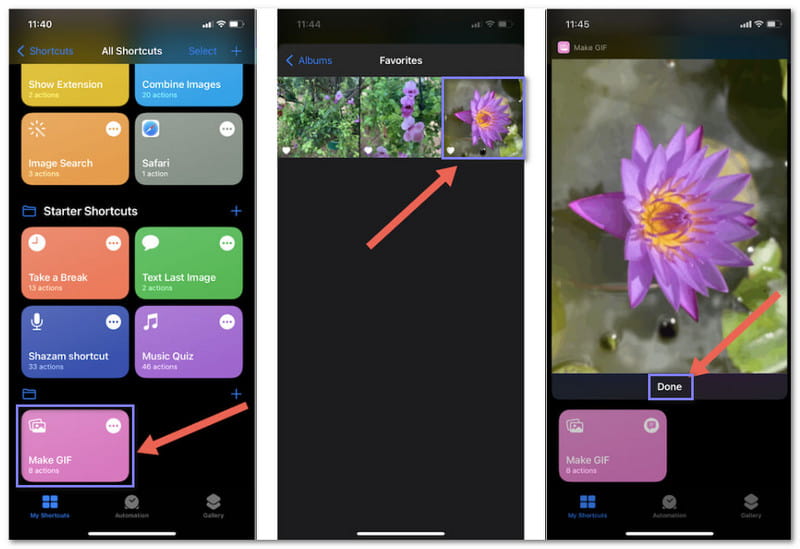
2. AVAide 이미지 변환기 사용(온라인)
라이브 포토를 온라인에서 GIF로 변환하여 재미있고 공유하기 좋은 애니메이션을 그 어느 때보다 쉽게 만들 수 있습니다. 이 방법을 사용하면 소프트웨어 다운로드나 추가 단계에 대해 걱정할 필요가 없습니다. AVAide 이미지 변환기 이에 대해 무료이고, 안전하고, 간단한 솔루션을 제공합니다.
클릭 한 번으로 Live Photos를 GIF로 빠르게 변환하고 고품질 결과물을 감상하세요. 또한, 변환 과정에서 파일이 안전하게 보호되므로 안심하고 사용할 수 있습니다. 이미지든 비디오든, 이 기능을 사용하여 완벽한 GIF를 쉽게 만들 수 있습니다.
1 단계온라인 도구이므로 브라우저를 열고 공식 AVAide Image Converter 웹사이트로 이동하세요.
2 단계이미지를 다른 형식으로 변환하는 옵션이 표시됩니다. 선택하세요. GIF 라이브 사진을 변환할 형식을 선택하세요.
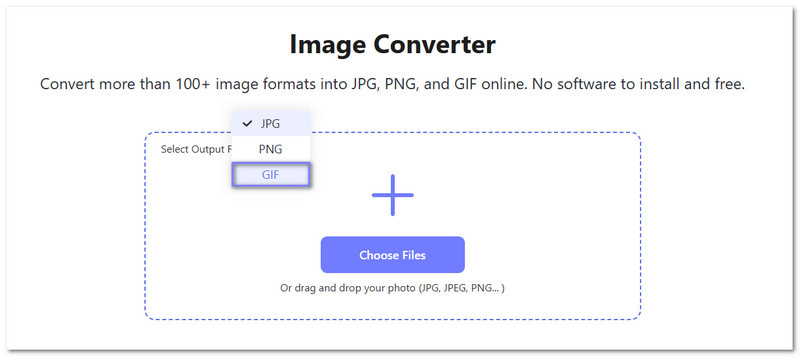
3단계클릭 + 파일 선택 라이브 사진을 업로드하려면 버튼을 클릭하세요. 기기에서 사진을 선택하거나 도구에 직접 드래그 앤 드롭할 수 있습니다.
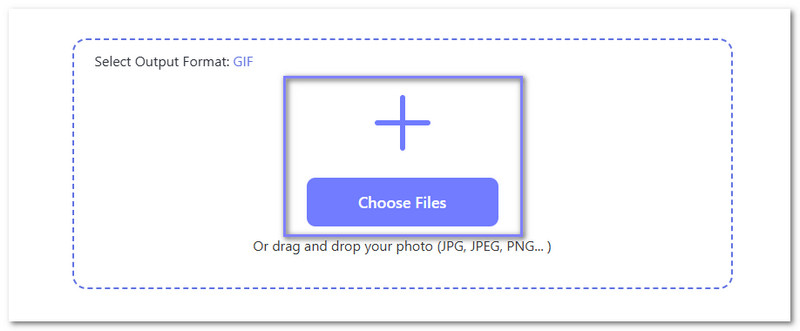
4단계이미지를 업로드하면 AVAide Image Converter가 라이브 사진을 자동으로 GIF로 변환합니다. 변환이 완료되면 모두 다운로드 버튼을 클릭하여 새 GIF를 기기에 저장하세요.

끝! 이제 GIF 형식의 라이브 포토가 완성되었습니다. 원하는 대로 공유하거나 사용할 수 있습니다.
3. 타사 앱 사용
라이브 포토를 더욱 재미있고 창의적으로 만들고 싶으신가요? GIPHY가 바로 당신을 위한 앱입니다. GIPHY를 사용하면 모든 라이브 포토를 GIF로 쉽게 변환하고 멋진 텍스트, 스티커 또는 필터를 추가할 수 있습니다. 사진을 개성 있게 꾸미고 재미있는 형식으로 공유할 수 있는 훌륭한 방법입니다. 게다가, 소셜 미디어나 메신저 앱에서 GIF를 쉽게 저장하고 공유할 수 있습니다.
아래 튜토리얼을 참고하여 라이브 사진을 이용해 GIF를 만드는 방법을 알아보세요.
1 단계아직 App Store에서 GIPHY 앱을 다운로드하여 설치하지 않았다면 앱을 열고 + 새로운 GIF를 만드는 버튼입니다.
2 단계탭 도서관 앱에서 버튼을 클릭하여 사진에 액세스하세요. 그런 다음 라이브 사진 그리고 GIF로 변환하고 싶은 것을 선택하세요.
3단계GIPHY를 사용하면 GIF에 텍스트, 스티커 또는 필터를 추가할 수 있습니다. 사용자 지정이 완료되면 다음 계속 나아가다.
4단계당신이 만든 것에 만족한다면, 탭하세요 GIF 저장 GIF를 카메라 롤에 저장하려면 을 탭하세요. 비디오 버전을 원하시면 비디오 저장 대신에.
이제 GIF가 준비되었습니다! 소셜 미디어, 메신저 앱 등 GIF를 지원하는 모든 플랫폼에서 공유할 수 있습니다. 너무 커서 공유하기 어려운 경우 GIF 리사이저 파일 크기를 줄이려면.
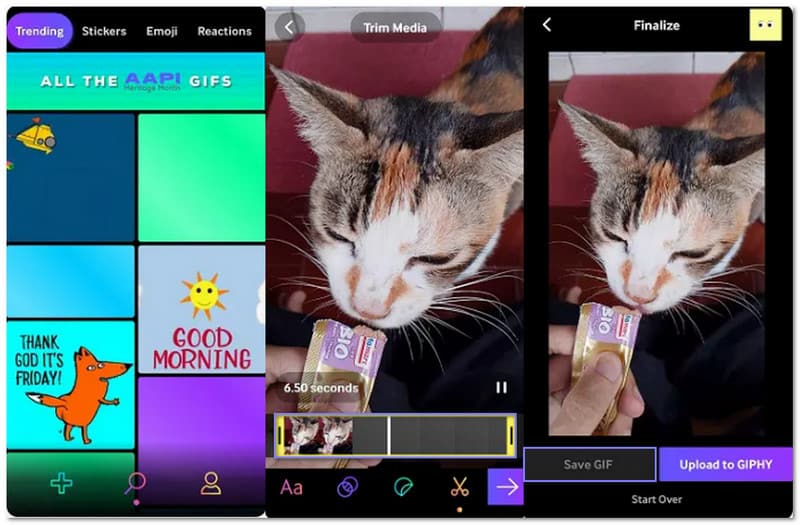
잘했어요! 이제 알겠죠? 라이브 사진으로 GIF를 만드는 방법iPhone 단축어, 타사 앱 또는 온라인 옵션을 사용하면 모두 가능합니다. 물론 이러한 도구도 사용자의 작업을 처리할 수 있지만, 각 도구마다 다른 편의성을 제공합니다.
앱을 다운로드하지 않고 모든 작업을 온라인으로 처리하고 싶다면, AVAide 이미지 변환기 완벽한 선택입니다. 몇 번의 클릭만으로 Live Photo를 고화질 GIF로 손쉽게 변환할 수 있습니다. 이동 중이든 간편한 방법을 원하든, 이 앱은 모든 과정을 간편하게 만들어 줍니다.





